Hello Guys.. hehe english dikit dong, biar gaul ^^ kali ini saya admin yang kece, baik hati dan tidak sombong serta rajin menabung mau kasih informasi dan tutorial mengenai xampp. Hayoo.. ada yang tau apa itu Xampp? bagi yang sudah baca artikel admin tentang cara install xampp di windows pasti tau dong arti dan fungsi xampp. Bagi yang belum baca jangan khawatir. admin yg baik ini akan memberitahu lagi apa itu xampp.
XAMPP adalah salah satu software open source (bebas) yang berfungsi sebagai localhost atau server yang dapat berdiri sendiri. yang terdiri dari differences program Apache HTTP Server, MySQL database, dan penerjemah bahasa yang ditulis dengan bahasa pemrograman PHP dan Perl. Nama XAMPP merupakan singkatan dari X (Empat dalam Sistem operasi apapun) Apache, My SQL,PHP dan Per.
Nah itu dia sedikit informasi tentang XAMPP. Semoga bisa menambah pengetahuan sobat sekalian tentang teknologi. OK tanpa berlama-lama lagi ayo kita mulai instalasi nya:
1. Buka Terminal (CTRL+ALT+T), ketikkan sudo su lalu masukkan password sobat. kemudian ketikkan LS untuk melihat isi folder. Maukk ke dalam folder yang terdapat file instalasi Xampp nya. Misal sobat meletakkan nya di document maka ketikkan “cd Documents” ENTER lalu lihat apakah ada file tersebut didalamnya. jika ada sobat tinggal ketikkan “ ./nama file instalasi xampp” Lihat gambar untuk lebih jelasnya.
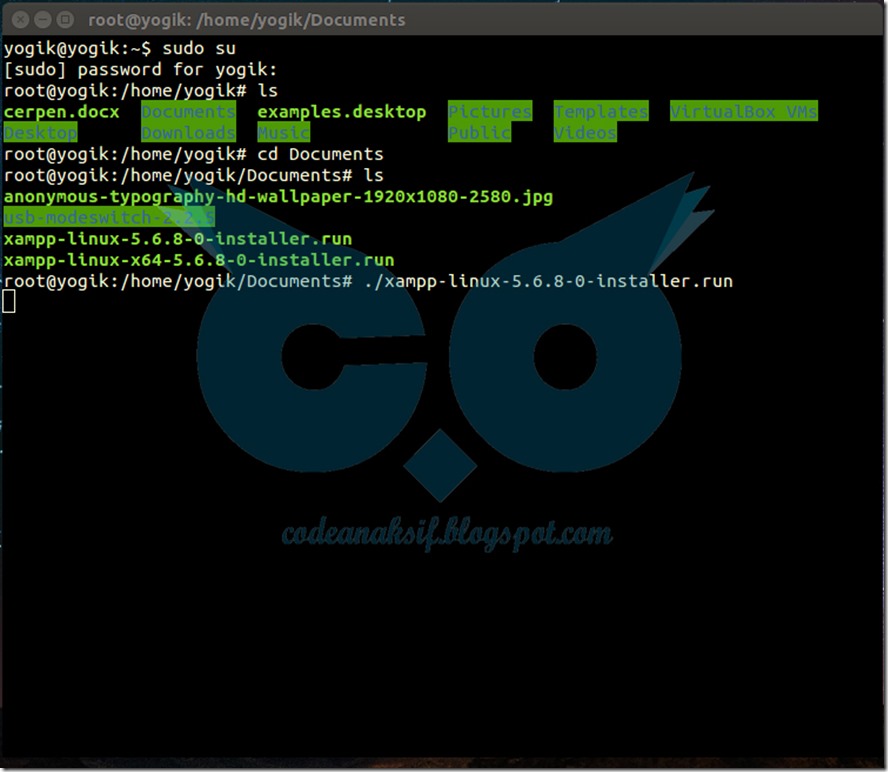
2. Kemudian klik Next.
3. Silahkan centang components yang ingin dinstall. bila sudah klik next untuk melanjutkan instalasi,
4. ini adalah informasi pemberitahuan kemana file instalasi akan diletakkan. Klik Next.
5. Hilangkan saja centang pada “Learn more about Bitanami for XAMPP” agar sobat tidak langsung terhubung ke web xampp.
6. Klik Next untuk memulai instalsinya.
7. Tunggu sampai instalasi selesai.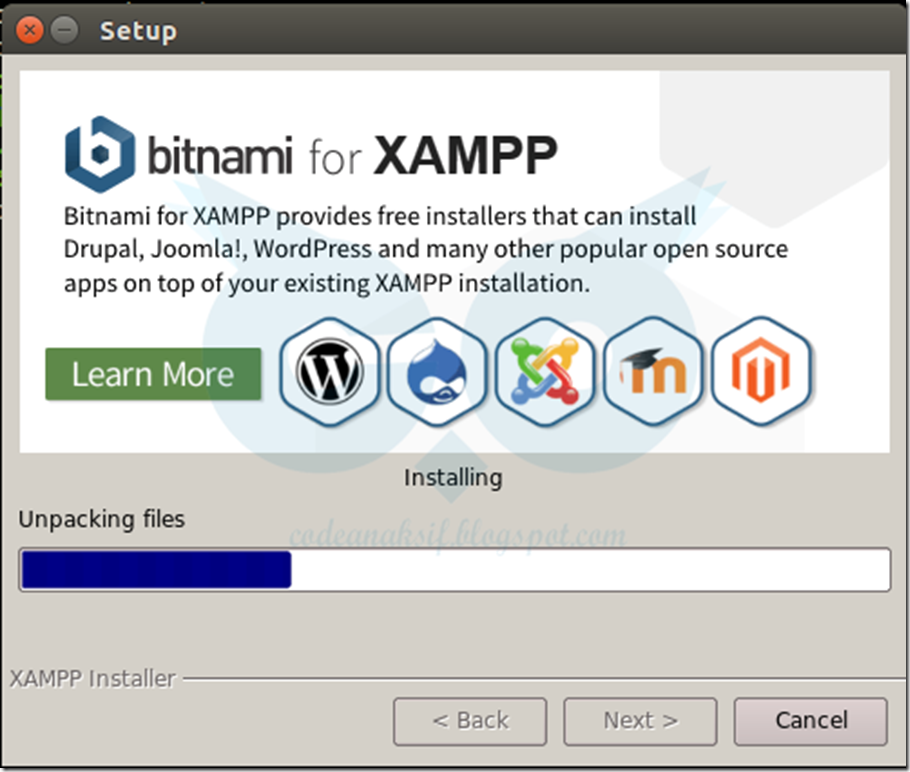
8. Bila sudah selesai klik Finish.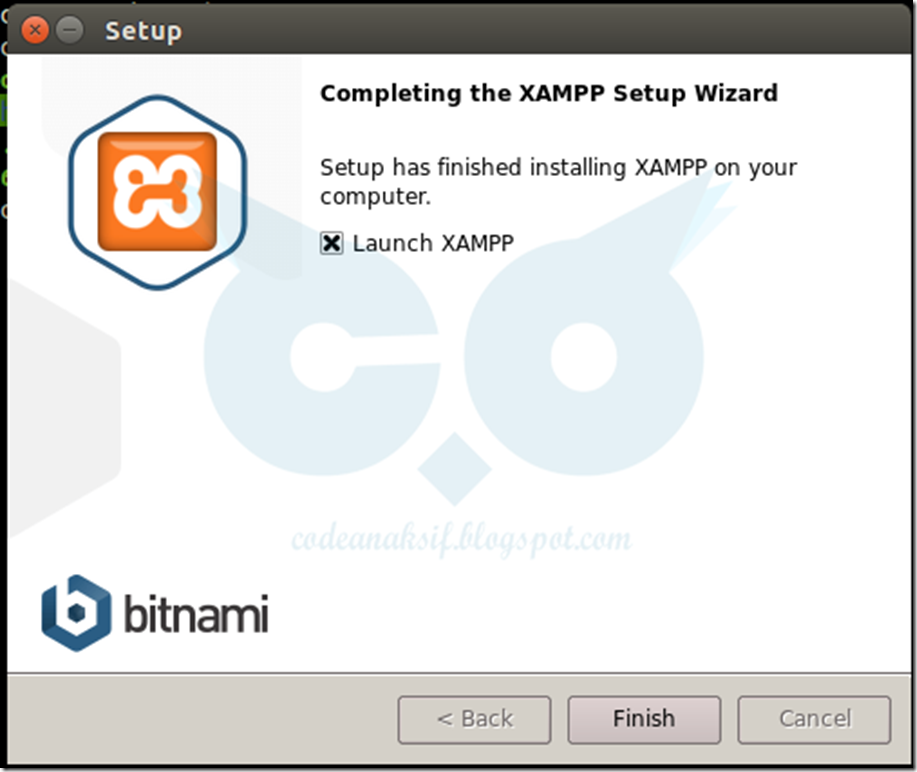
9. Maka browser anda akan terbuka sendirinya, dan silahkan pilih bahasa yang di mengerti.
10. Klik Start All untuk mengaktifkan semua services. atau start saja untuk aplikasi tertentu yang dibutuhkan.
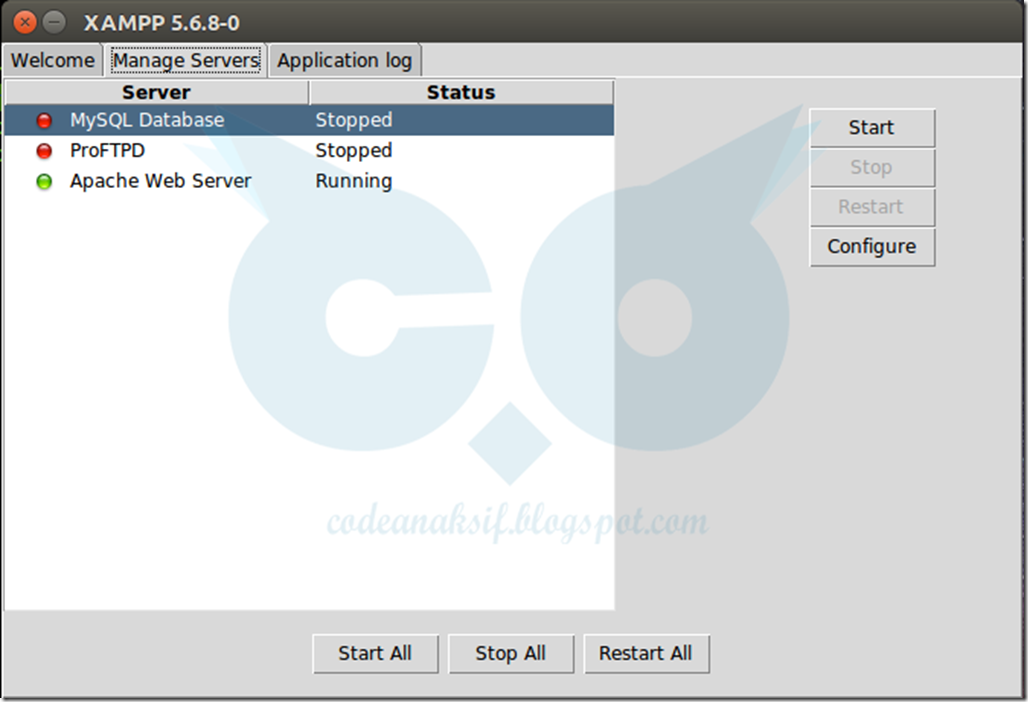
11. Bila semua sudah hijo berarti instalasi berjalan lancar dan sukses.

12. Buka browser dan lihat status nya. bila seperti dibawah selamat anda sukses. ^^

Yahh..itu dia sedikit tutorial cara install xampp di linux. sebenarnya caranya tidaklah jauh berbeda. hanya penempatan struktur data antara linux dan windows yang berbeda. Admin minta maaf bila ada salah dalam penulisan, dan silahkan erkomentar pada kolom komentar yang sudah saya sediakan. berkomentarlah dengan bijaksana akhirnya pembahasan kita selesai dan ketemu sama admin kece
akhirnya pembahasan kita selesai dan ketemu sama admin kece selesailah sudah
selesailah sudah  tapi jangan takut kita bakal ketemu di artikel lainnya. Jangan lupa baca artikel mimin lainnya. terimakasih sudah mampir.
tapi jangan takut kita bakal ketemu di artikel lainnya. Jangan lupa baca artikel mimin lainnya. terimakasih sudah mampir.
XAMPP adalah salah satu software open source (bebas) yang berfungsi sebagai localhost atau server yang dapat berdiri sendiri. yang terdiri dari differences program Apache HTTP Server, MySQL database, dan penerjemah bahasa yang ditulis dengan bahasa pemrograman PHP dan Perl. Nama XAMPP merupakan singkatan dari X (Empat dalam Sistem operasi apapun) Apache, My SQL,PHP dan Per.
Nah itu dia sedikit informasi tentang XAMPP. Semoga bisa menambah pengetahuan sobat sekalian tentang teknologi. OK tanpa berlama-lama lagi ayo kita mulai instalasi nya:
1. Buka Terminal (CTRL+ALT+T), ketikkan sudo su lalu masukkan password sobat. kemudian ketikkan LS untuk melihat isi folder. Maukk ke dalam folder yang terdapat file instalasi Xampp nya. Misal sobat meletakkan nya di document maka ketikkan “cd Documents” ENTER lalu lihat apakah ada file tersebut didalamnya. jika ada sobat tinggal ketikkan “ ./nama file instalasi xampp” Lihat gambar untuk lebih jelasnya.
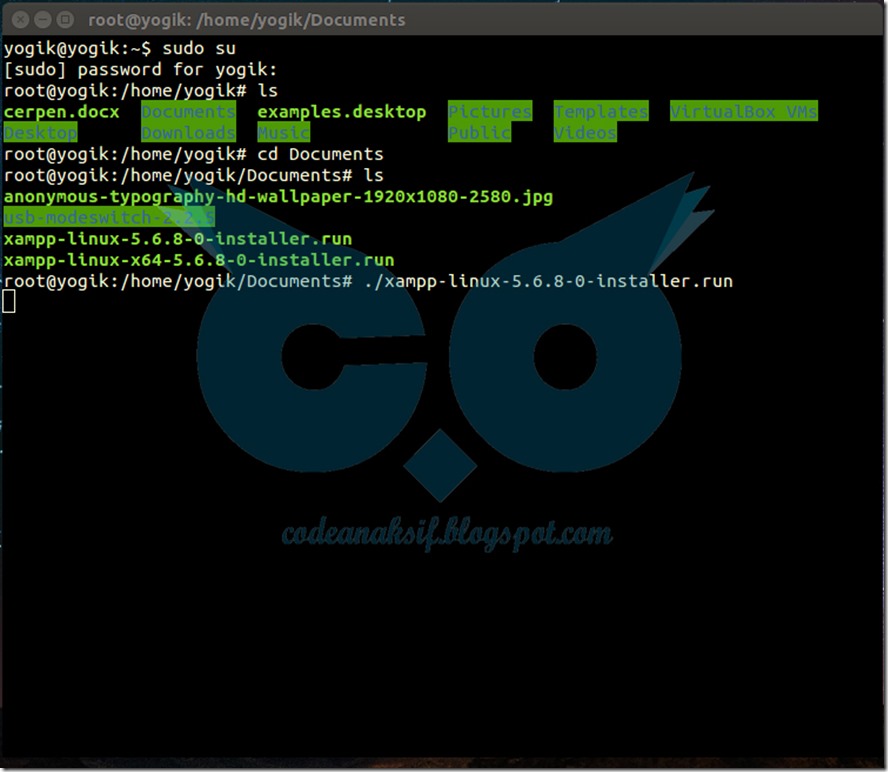
2. Kemudian klik Next.

3. Silahkan centang components yang ingin dinstall. bila sudah klik next untuk melanjutkan instalasi,

4. ini adalah informasi pemberitahuan kemana file instalasi akan diletakkan. Klik Next.

5. Hilangkan saja centang pada “Learn more about Bitanami for XAMPP” agar sobat tidak langsung terhubung ke web xampp.

6. Klik Next untuk memulai instalsinya.

7. Tunggu sampai instalasi selesai.
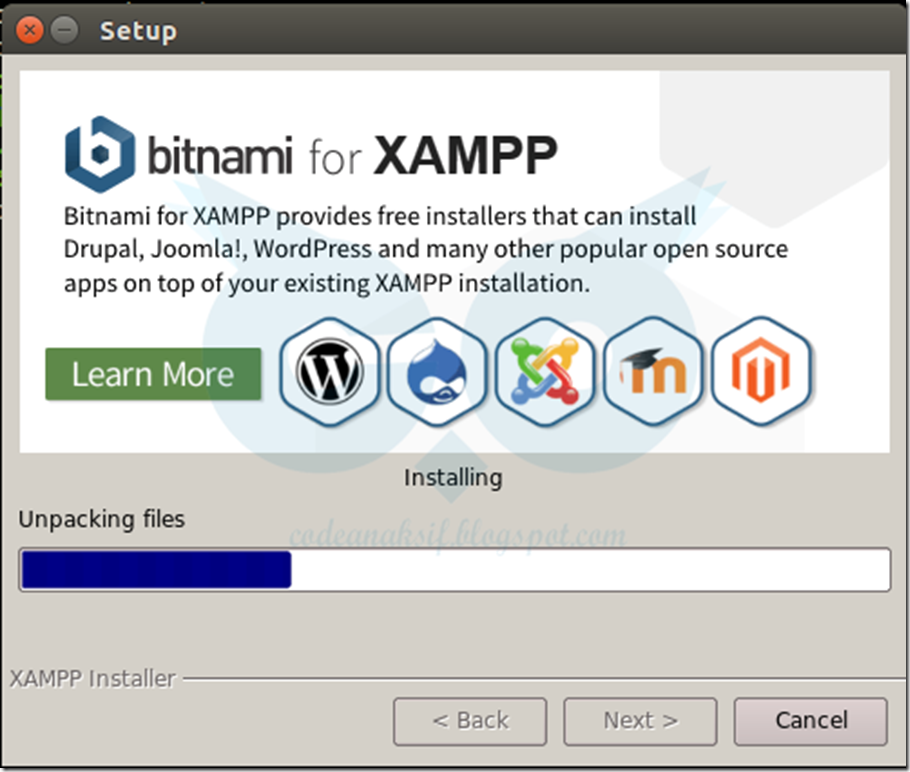
8. Bila sudah selesai klik Finish.
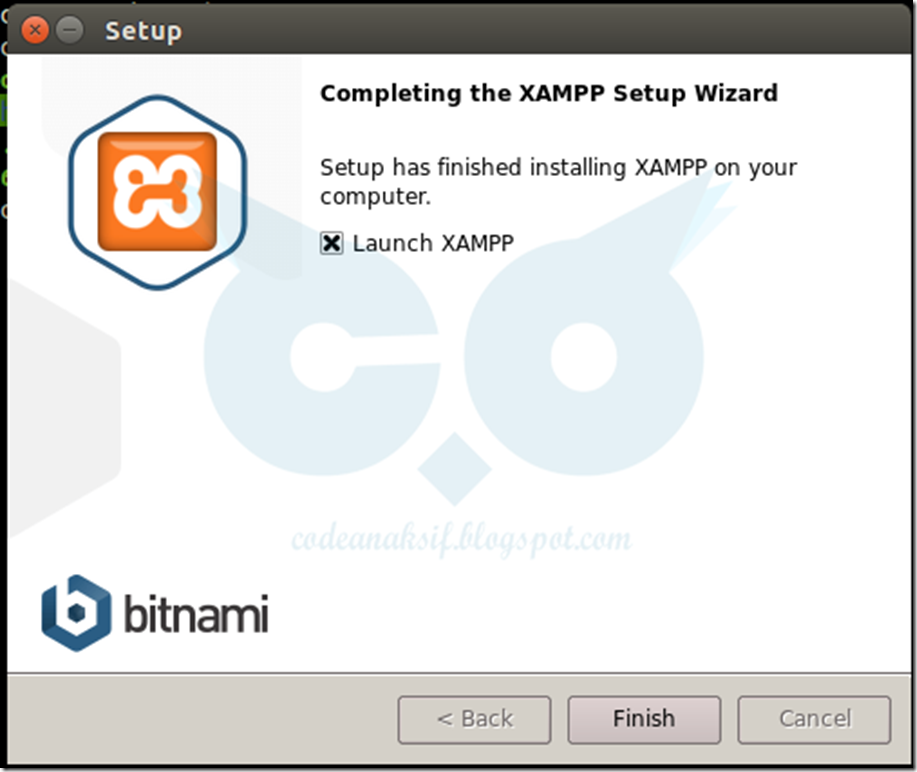
9. Maka browser anda akan terbuka sendirinya, dan silahkan pilih bahasa yang di mengerti.

10. Klik Start All untuk mengaktifkan semua services. atau start saja untuk aplikasi tertentu yang dibutuhkan.
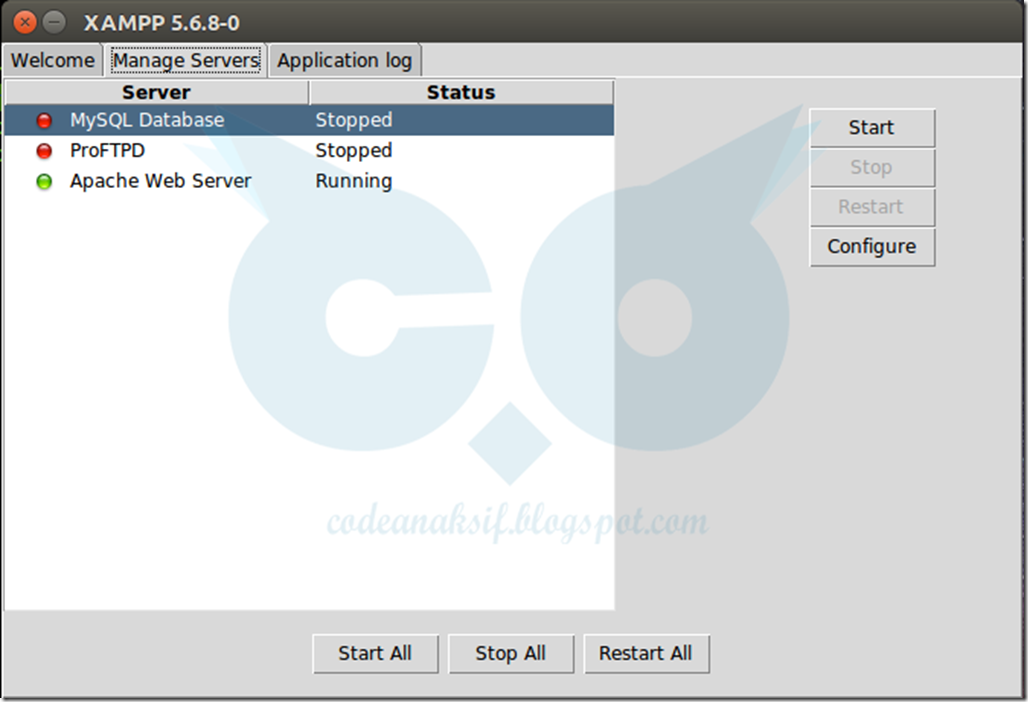
11. Bila semua sudah hijo berarti instalasi berjalan lancar dan sukses.

12. Buka browser dan lihat status nya. bila seperti dibawah selamat anda sukses. ^^

Yahh..itu dia sedikit tutorial cara install xampp di linux. sebenarnya caranya tidaklah jauh berbeda. hanya penempatan struktur data antara linux dan windows yang berbeda. Admin minta maaf bila ada salah dalam penulisan, dan silahkan erkomentar pada kolom komentar yang sudah saya sediakan. berkomentarlah dengan bijaksana

3 komentar
Click here for komentarudah nyaman pake nginx, hehehe
Replyyang penting nyaman nya dulu :D
Replynice gan infox..
ReplyConversionConversion EmoticonEmoticon